Przezroczystość i wymiana tła w edytorze graficznym GIMP

- 3996
- 351
- Pan Ludwik Żak
GIMP to potężny edytor open source, który można zainstalować bezpłatnie w systemie Linux i Windows.

Jak zmienić tło obrazu w aplikacji GIMP.
Funkcjonalność jest gorsza od Photoshopa, ale jednak zawiera wiele możliwości:
- Konfigurowanie środowiska pracy.
- Wygodny pełny tryb ekranowy.
- Korekta zdjęć: transformacja, perspektywa, korekcja kolorów, różne filtry.
- Retusz.
- Obsługa różnych formatów sprzętu i plików, w tym PSD.
GIMP umożliwia pracę z warstwami, konturami, maskami, kanałami, używanie narzędzi do rysowania, podświetlenie, projektowanie tekstu, dodawanie wtyczek i skryptów. Z oficjalnej strony internetowej programu możesz pobrać bardzo szczegółowe instrukcje w języku rosyjskim. W rzeczywistości aplikacja upraszcza funkcje słynnego redaktora Photoshopa. Używany do szybkiej edycji zdjęć i rysunków, na przykład ikon dla Internetu. Plus w porównaniu do Photoshopa jest znacznie szybszym ładowaniem środkowych cech komputera.
Często, przygotowując obrazy do Internetu, konieczne jest zmiana tła w GIMP lub sprawić, by było przejrzyste. Nie musi to mieć specjalnych umiejętności, ale wymagana jest cierpliwość, wytrwałość i dokładność.
Tworzenie przejrzystości
Jeśli chcesz utworzyć nowy obraz, który ma przezroczyste tło, postępuj zgodnie z następującymi:
- Otwórz GIMP i kliknij menu „Plik”, „Utwórz”.
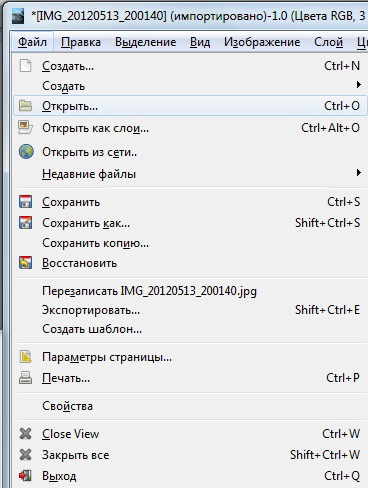
- W otwartym oknie ustawień kliknij plus (parametry zaawansowane).
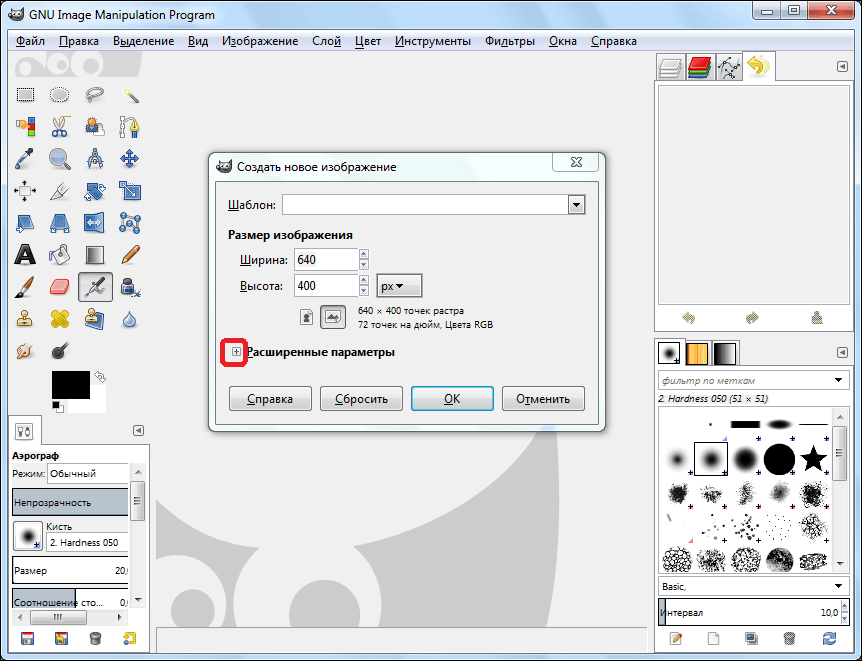
- W punkcie „wypełniania” otwórz listę Downdown i wybierz w niej przezroczystą warstwę.
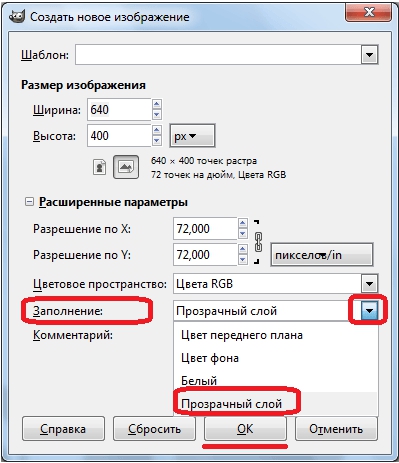
- Teraz możesz stworzyć zdjęcie.
Po przygotowaniu obrazu musisz zapisać go w jednym z formatów obsługujących przezroczystą warstwę, na przykład PNG lub GIF.
WAŻNY. Popularny format JPEG nie potwierdza tej możliwości, a przezroczyste warstwy zostaną zastąpione białym.Możesz usunąć tło z gotowego obrazu w następujący sposób:
- Otwórz zdjęcie.
- Przejdź do menu „Warstwa”, wybierz wiersz „Transparency” i kliknij „Dodaj kanał alfa”. W ten sposób dodaliśmy obraz jako przezroczysty.
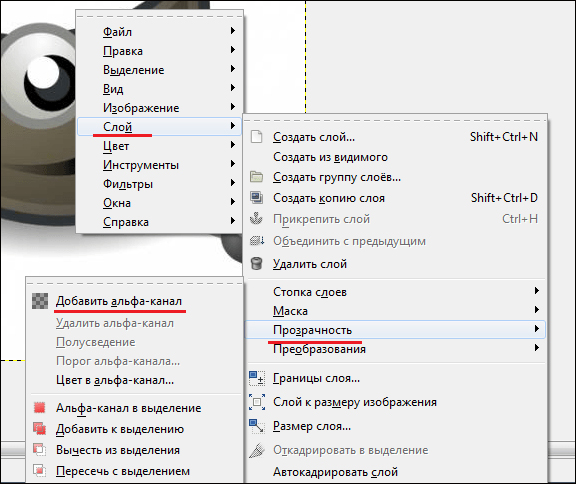
- Teraz musisz ostrożnie oddzielić samo zdjęcie od tła. Rozważ proces selekcji bardziej szczegółowo poniżej.
- Jeśli przydzieliłeś tło w poprzednim punkcie, po prostu kliknij „Usuń” (usuń). Jeśli wybranym obszarem jest sam obraz, to w menu „Wybór” kliknij „Odwróć”. A potem już „usuń”.

- Zapisz plik w formacie obsługi przezroczystości.
Możesz dokonać prawidłowego wyboru w GIMP za pomocą następujących narzędzi:
- magiczna różdżka. Odpowiednie, gdy tło jest jednolite i kontrastuje z głównym obiektem. Podobne piksele wyróżniają się kolorem. Wystarczy kliknąć jednorodny obszar z magiczną różdżką, a wszystko wpada w przydział.
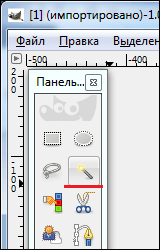
- Inteligentne nożyczki. Sam program przeanalizuje piksele i określi krawędzie obiektu. Narzędzie dobrze nadaje się do heterogenicznego, ale kontrastujące z obiektem tła. Podobne do użycia magnetycznego lasso w Photoshopie. Położyć koniec granicy obiektu i tła, a następnie przejdź wzdłuż jego krawędzi, program automatycznie „przyklei się” wzdłuż granicy. Aby uzyskać większą dokładność, częściej umieszczaj punkty kontrolne. Aby zamknąć obwód, kliknij pierwszy punkt.
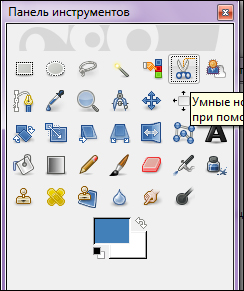
- Izolacja planu przedniego. Odpowiednie, gdy obiekt jest więcej niż tło. Wybierz w przybliżeniu obiekt, a następnie narysuj linię różną od koloru pierwszego planu, a następnie zwolnij przycisk myszy. Jeśli alokacja jest poprawna, kliknij Enter.
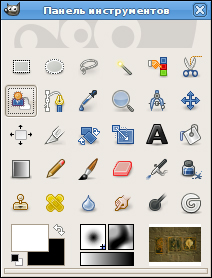
- Narzędzia ręczne, na przykład prostokątne, owalne i arbitralne wydzielanie. Ich istotą jest to, że ręcznie nakreślasz granicę obiektu.
Po usunięciu dedykowanego tła możesz dostosować krawędzie za pomocą gumki, usuwając nadmiar. Również jeśli na obrazie znajdują się niepotrzebne obszary, możesz ponownie przydzielić go z powyższymi narzędziami i nacisnąć Usuń.
Zmiana tła
GIMP, podobnie jak Photoshop, ma narzędzia do wymiany tła i tworzenia prostych kolaży. Wykonaj następujące czynności:
Otwórz obraz. Podświetl tło Jedno z narzędzi opisanych powyżej. Zmień tło:
- Korzystając z narzędzia „Płaskie napełnianie”, wlej ciągły kolor.
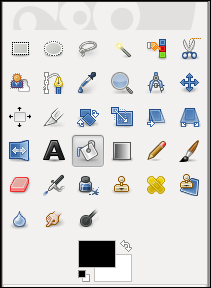
- Uczyń go czarno -białe, naciskając polecenie „wybielające” z menu „Kolor”.
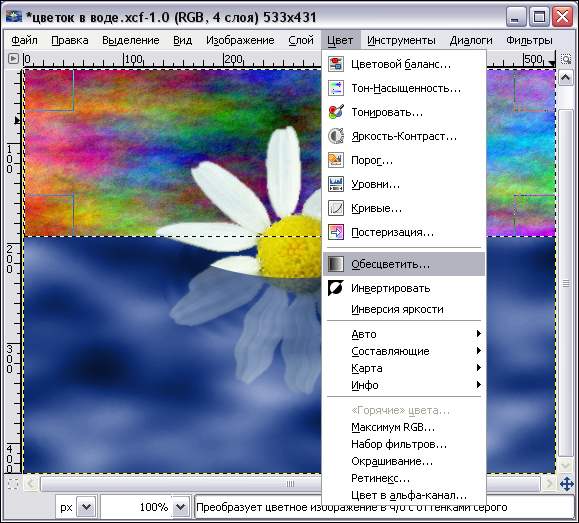
- Kliknij „Usuń”, aby zastąpić tło dowolnym obrazem.
Jeśli chcesz zrobić tło z dowolnego obrazu z innego pliku, wybierz polecenie „Otwórz jako warstwa”. Następnie na twoim obrazie pojawi się nowa warstwa z tego pliku. W oknie warstw wybierz go i przeciągnij pod linią warstwy, w której znajduje się główny obiekt.
W ten prosty sposób możesz usunąć i zmienić tło obrazu w edytorze GIMP. Główną trudnością jest tworzenie wyboru wysokiej jakości. Jeśli masz pomysły na poprawę tego procesu, zostaw wskazówki i komentarze w komentarzach.

